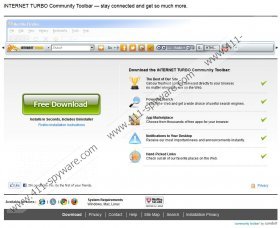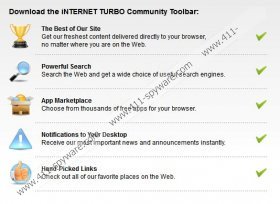Guide de suppression de Internet Turbo Toolbar
Il y a une liste de barres d'outils disponibles en ligne qui apparaissent pour améliorer votre expérience de navigation globale, mais en fait il seulement se mêle dans la façon dont vous faites les choses. Internet Turbo Toolbar est un objet browser helper qui ajoute une barre d'outils dans votre navigateur avec une barre de recherche personnalisée et raccourcis vers Facebook, Twitter, service YouSendIt et autres sites Web. Les utilisateurs se plaignent que Internet Turbo Toolbar aussi change leurs paramètres de page d'accueil par défaut, mais au cours de l'utilisateur installation de barre d'outils doivent choisir s'ils veulent leurs paramètres de page d'accueil par défaut a changé ou non. Cette application ne fait rien derrière votre dos afin de modifier les paramètres de votre navigateur. Toutefois, il est dans votre intérêt de supprimer Internet Turbo Toolbar de votre PC, car il pourrait être associé à ou exploité par des cybercriminels malveillante.
Internet Turbo Toolbar est développé par Conduit Ltd Par conséquent, il est directement lié à Iminent Community Toolbar, Appbaria barre d'outils et d'autres extensions de navigateur similaire. La barre d'outils peut être téléchargé à internetturbo.ourtoolbar.com, mais il peut aussi être trouvé à divers sites Web de tiers qui hébergent et distribuer des logiciels (comme Cnet). Internet Turbo Toolbar Peut également, viennent empaqueté avec applications freeware, vous téléchargez en ligne. Même si cette barre d'outils est téléchargé sur le site officiel, il est installé avec TuneUp Utilities 2013. C'est un programme d'optimisation de système informatique et vous pouvez terminer l'installation si vous voulez, mais la plupart des utilisateurs tout simplement installe automatiquement et puis se retrouve avec des programmes qui prennent des ressources système, ralentissant leur internet et leurs ordinateurs.
Aussi, quand votre page d'accueil par défaut search.conduit.com il est très probable que vos recherches peuvent être redirigés vers des changements Internet Turbo Toolbar affilié sites Web, et cette façon vous obtenez exposés aux infections de malware. Par conséquent, même si Internet Turbo Toolbar n'est pas un virus informatique, il pourrait être indirectement responsable de vous infecter avec d'autres logiciels malveillants, il est donc pour le mieux pour mettre fin à cette application et supprimez-le de votre navigateur. Pour ce faire, suivez les instructions ci-dessous.
Supprimer TuneUp Utilities 2013 depuis votre ordinateur
Instructions pour Windows 8
- Clic droit sur l'écran de démarrage métro .
- Tous les apps bouton apparaître dans le coin inférieur droit. Jusqu'au déclic.
- Panneau de configuration sélectionnez et allez dans désinstaller un programme .
- Supprimer TuneUp Utilities 2013.
Instructions pour Windows Vista & Windows 7
- Ouvrez le Menu de démarrage et allez au panneau de contrôle .
- Cliquez sur désinstaller un programme et supprimer TuneUp Utilities 2013.
Instructions pour Windows XP
- Ouvrez le Menu de démarrage , puis cliquez sur panneau de contrôle .
- Ouvrez ajouter ou supprimer le programme et désinstallez TuneUp Utilities 2013.
Désactiver et supprimer votre navigateur
Internet Turbo Toolbar
Instructions pour Internet Explorer
- Presse Alt + X et cliquez sur gérer Add-ons .
- Enlevez Internet Turbo Toolbar de barres d'outils et Extensions .
- Cliquez sur les moteurs de recherche dans le volet gauche.
- Supprimer iNTERNET TURBO personnalisé Web Search.
- Définissez un nouveau moteur de recherche par défaut et enregistrer les modifications.
- Presse Alt + X nouveau et cliquez sur Internet Options .
- Supprimer search.conduit.com de section de page d'accueil sous l'onglet général .
- Entrer une nouvelle adresse de la page d'accueil et cliquez sur OK pour enregistrer les modifications.
- Redémarrez votre navigateur.
Instructions pour Mozilla Firefox
- Ctrl + Maj + A de la presse . Onglet Gestionnaire modules s'ouvrira.
- Cliquez sur Extensions et retirer Internet Turbo Toolbar.
- Fermer l'onglet, puis cliquez sur icône de moteur de recherche sur la zone de recherche (en haut à droite).
- Cliquez sur les moteurs de recherche gérer et supprimer iNTERNET TURBO personnalisé Web Rechercher dans la liste.
- Un nouveau moteur de recherche par défaut et cliquez sur OK .
- Cliquez sur le bouton Firefox et ouvrir les Options .
- Supprimer search.conduit.com de section de page d'accueil sous l'onglet général .
- Tapez une nouvelle adresse de la page d'accueil que vous préférez.
- Cliquez sur OK pour enregistrer les modifications et redémarrer le navigateur.
Instructions pour Google Chrome
- Appuyez sur Alt + F et sélectionnez outils . Sélectionnez les Extensions .
- Supprimer Internet Turbo Toolbar et cliquez sur paramètres sur la gauche.
- Sous démarrage sur , sélectionnez ouvrir une page ou un ensemble de pages .
- Cliquez sur Set pages et enlever search.conduit.com.
- Entrer une nouvelle adresse de la page d'accueil et cliquez sur OK .
- Cliquez sur gérer les moteurs de recherche sous recherche .
- Supprimer iNTERNET TURBO personnalisé Web Search.
- Un nouveau moteur de recherche par défaut et cliquez sur fait .
- Redémarrez votre navigateur.
Si vous avez été redirigé par Internet Turbo Toolbar vers des sites Web inconnus, il est conseillé d'effectuer une analyse complète du système avec le scanner gratuit SpyHunter, car de cette façon, vous serez en mesure de détecter et supprimer les fichiers dangereux et application dans le cas où il y a lieu.
Copies d'écran de Internet Turbo Toolbar: